win7X86位旗舰版安装教程
- 分类:教程 回答于: 2016年11月03日 00:00:00
最近有非常多的网友问小编有没有win7X86位旗舰版安装教程?他们想要使用win732位系统,但一直都没有找到合适的win7X86位旗舰版安装教程来学习。其实小编告诉大家,win732位系统安装起来还是非常简单的。下面就是win7X86位旗舰版安装教程。
1、解压之后得到如下图的文件,然后点击“Ghost”文件

win7X86位旗舰版安装教程图一
2、打开Ghost文件后运行“安装系统”
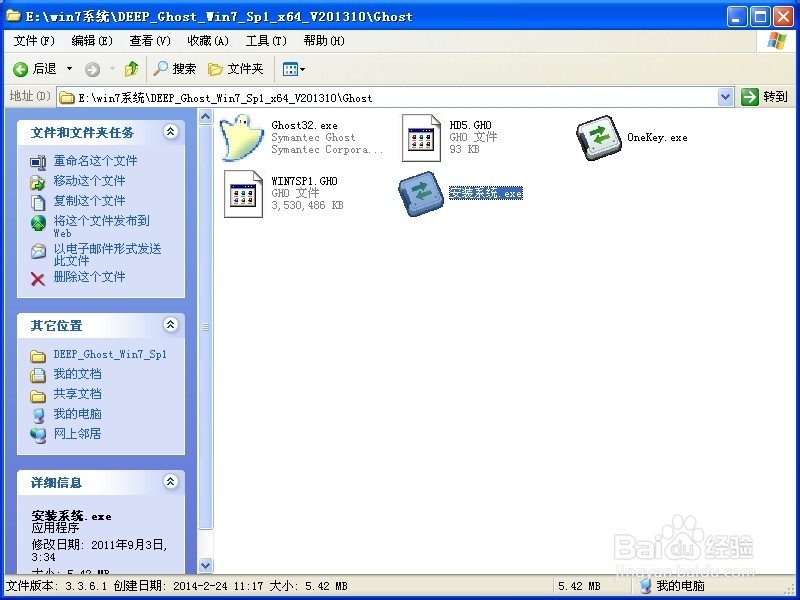
win7X86位旗舰版安装教程图二
3、运行“安装系统”就会出现下面的界面,选择盘符C盘,一般就是默认就可以了,然后点“执行”

win7X86位旗舰版安装教程图三
4、按上面的操作后就会出现以下的界面,这个过程需要几分钟。
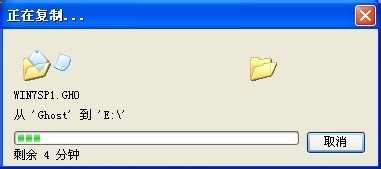
win7X86位旗舰版安装教程图四
5、这个过程完成后会马上自动重启计算机,等重启以后win7系统基本算是安装完成了,后面我们就不用管了。因为我们的系统都是全自动安装,可以体验到一键安装win7系统,不用我们任何操作!小白一键系统还原软件是非常好用的软件,网友们可以下载使用。
下面是一键安装win7系统重新启动自动安装的截图

win7X86位旗舰版安装教程图五

win7X86位旗舰版安装教程图六

win7X86位旗舰版安装教程图七

win7X86位旗舰版安装教程图八
以上的全部内容就是小编为网友们带来的win7X86位旗舰版安装教程,相信网友们看完上面的教程以后,都已经学会了安装win732位系统安装方法了吧。小编就是喜欢把这么简单好用的教程分享给大家,让网友们都能开开心心的学会安装系统。
 有用
26
有用
26


 小白系统
小白系统


 1000
1000 1000
1000 1000
1000 1000
1000 1000
1000 1000
1000 1000
1000 1000
1000 1000
1000 1000
1000猜您喜欢
- 电脑城一键重装系统软件介绍..2016/08/09
- 笔记本显卡:选择适合您需求的最佳款式..2023/11/28
- 电脑系统重装系统软件有哪些推荐..2023/05/02
- 联想系统重装win7方法2016/11/13
- 电脑怎么录屏教程2023/03/06
- 联想集成显卡怎么使用2022/09/21
相关推荐
- Linux内核:开源操作系统的核心..2023/11/18
- 系统之家一键重装是一款完全免费的系..2021/02/14
- 联想笔记本电源键亮但黑屏进不去怎么..2022/01/29
- 小米路由器怎么设置:详细步骤与常见问..2024/09/01
- 电脑任务栏总出现游戏图标怎么解决..2021/10/08
- 电脑系统重装怎么装:步骤详解与常见问..2024/09/28














 关注微信公众号
关注微信公众号



